Você pode usar a Biblioteca de Perguntas para criar um repositório de objetos de pergunta no Brightspace. Você pode copiar, importar, editar, organizar em seções e criar novas perguntas a questionários, pesquisas ou autoavaliações.

|
Observação: para uma experiência de edição segura e consistente no Brightspace, a criação de qualquer um dos seguintes tipos de pergunta filtra automaticamente JavaScript e HTML não padrão: Escala Likert, Ordenação, Associação, Preenchimento de lacunas, Resposta curta, Múltiplas respostas curtas, Aritmética e Números significativos. Para obter mais informações gerais sobre a Biblioteca de Perguntas, consulte Sobre a Biblioteca de Perguntas. |

|
Dica: você pode atribuir 0 (zero) ponto a uma pergunta do questionário para coletar informações não avaliadas, como feedback ou informações pessoais. |
Organize as perguntas em seções
Você pode criar seções na Biblioteca de perguntas para organizar suas perguntas.
Para criar uma seção
- Navegue até Questionários, Pesquisas ou Autoavaliações.
- Clique na guia Biblioteca de perguntas.
- No menu suspenso, clique em Nova e selecione Seção.
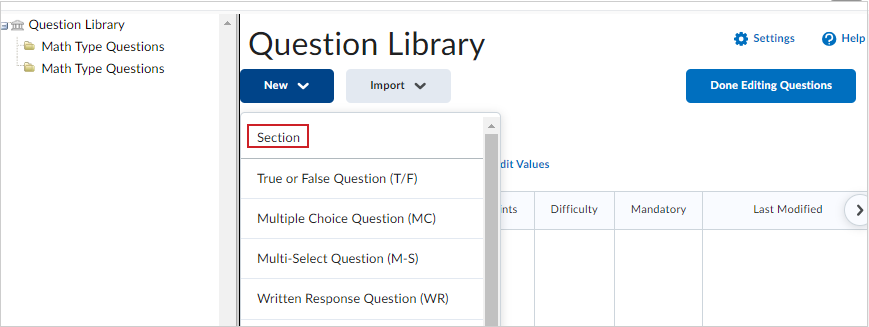
Figura: selecione Seção no menu suspenso Novo.
- Insira um Título da seção.
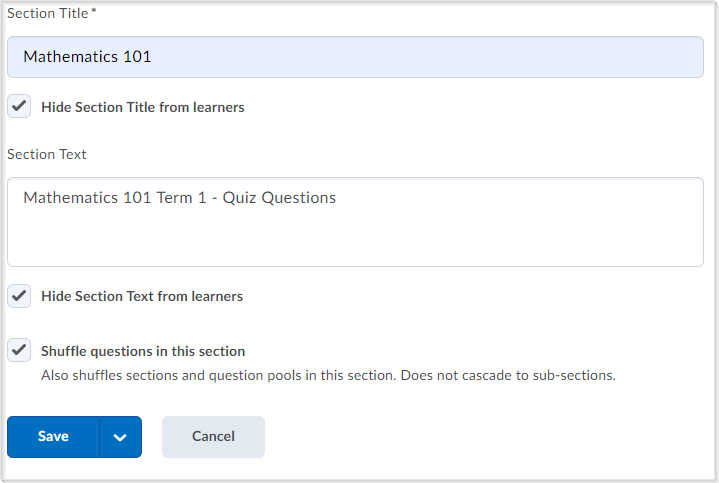
- Para ocultar o título da seção dos alunos, marque a caixa de seleção Ocultar título da seção dos alunos.
- Para adicionar uma descrição desta seção, insira o Texto da seção.
- Para ocultar o texto da seção dos alunos, marque a caixa de seleção Ocultar texto da seção dos alunos.
- Para misturar pools de seções e perguntas nesta seção, marque a caixa de seleção Misturar perguntas nesta seção.
A funcionalidade de mistura não é atribuída em cascata a subseções.
- Clique em Salvar.
Vídeo: Visão geral dos tipos de pergunta
Descrições curtas para as perguntas
O campo Descrição curta é usado para diferenciar perguntas do questionário na Biblioteca de perguntas. O campo Descrição curta só pode ser acessado na Biblioteca de perguntas. Os não podem ver esse campo enquanto respondem a um questionário ou usando qualquer tipo de ferramenta para ver o HTML bruto.
Ao editar ou visualizar uma pergunta individual, o campo Descrição curta é exibido. No entanto, ao visualizar todas as perguntas da Biblioteca de perguntas, a coluna Nome é exibida, e a Descrição curta de cada pergunta do questionário é exibida abaixo da coluna Nome.
Criar perguntas de verdadeiro ou falso
As perguntas de Verdadeiro ou Falso (V/F) apresentam uma afirmação que os respondentes devem indicar se está correta ou incorreta.
Para criar perguntas de verdadeiro ou falso
- Navegue até Questionários, Pesquisas ou Autoavaliações.
- Clique na guia Biblioteca de perguntas.
- Clique no menu suspenso Novo e selecione Questão verdadeira ou falsa (T/F).
- No campo Texto da pergunta, insira sua pergunta de verdadeiro ou falso. Uma visualização da pergunta aparece no painel de visualização quando você começa a criar a pergunta.
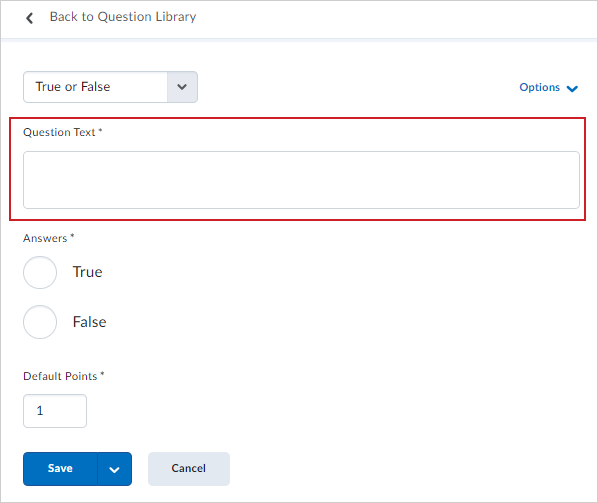
- Na área Respostas, selecione Verdadeiro ou Falso como a resposta correta.
- Defina o número de Pontos padrão obtidos se um usuário responder corretamente à pergunta verdadeira ou falsa.
- Na lista suspensa Opções, opcionalmente, especifique o seguinte:
- Para adicionar feedback para cada resposta, selecione Adicionar feedbacks.
- Para adicionar uma dica à pergunta, selecione Adicionar dica.
- Para adicionar uma breve descrição à pergunta, selecione Adicionar descrição curta.
- Para selecionar como deseja que suas opções sejam enumeradas, selecione uma opção na lista suspensa Adicionar enumeração > Enumeração.
- Clique em Salvar.
Vídeo: Criar uma nova pergunta
Criar perguntas de múltipla escolha
As perguntas de múltipla escolha apresentam uma afirmação ou pergunta com uma lista de respostas possíveis, dentre as quais os alunos devem escolher a melhor resposta possível. A diferença entre as perguntas de múltipla escolha e as de múltipla seleção é que os alunos selecionam apenas uma resposta para cada pergunta de múltipla escolha.
Se você criar uma pergunta de múltipla escolha com mais de uma solução possível, as respostas podem ser ponderadas conforme a precisão de cada resposta possível.
Por exemplo, se duas entre cinco opções forem aceitas como corretas, ambas podem ter um peso de 100% e as outras três de 0%. Se todas as opções forem consideradas corretas, mas algumas são mais acertadas que as outras, essas podem ser ponderadas em ordem ascendente, sendo que a mais acertada vale mais que as outras.
Para criar perguntas de múltipla escolha
- Navegue até Questionários, Pesquisas ou Autoavaliações.
- Clique na guia Biblioteca de perguntas.
- Clique no menu suspenso Novo e selecione Múltipla escolha.
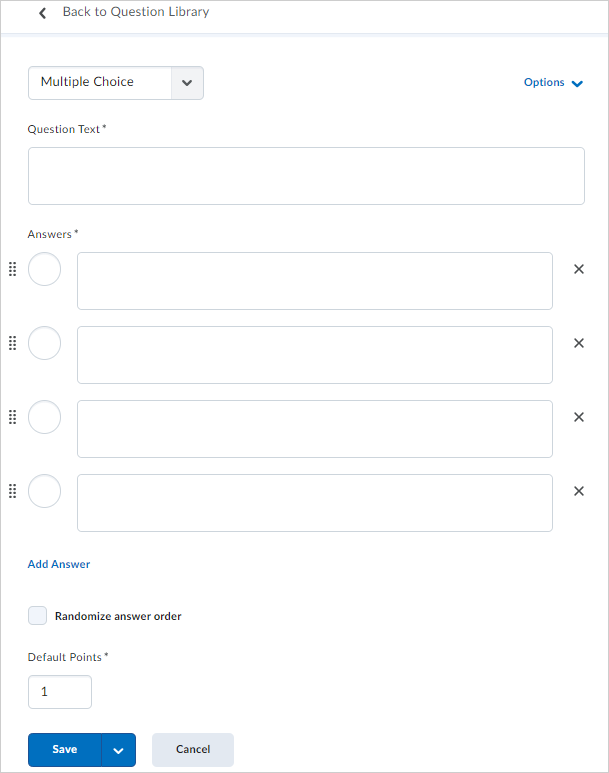
- No campo Texto da pergunta, insira sua pergunta de múltipla escolha. Uma visualização da pergunta aparece no painel de visualização quando você começa a criar a pergunta.
- Na área Respostas, insira as respostas para a pergunta de múltipla escolha.
- Para adicionar outras respostas, clique em Adicionar resposta.
- Se você quiser permitir que cada envie respostas aleatórias, marque a caixa de seleção Escolher aleatoriamente a ordem de resposta.
- Defina o número de Pontos Padrão para a pergunta de múltipla escolha.
- Na lista suspensa Opções, opcionalmente, especifique o seguinte:
- Para adicionar feedback para cada resposta, selecione Adicionar feedbacks.
- Para adicionar uma dica à pergunta, selecione Adicionar dica.
- Para adicionar um percentual de peso para cada resposta, selecione Adicionar peso personalizado. Você poderá definir ponderações diferentes para cada resposta se algumas soluções forem mais corretas que outras.
- Para adicionar uma breve descrição à pergunta, selecione Adicionar descrição curta.
- Para selecionar como deseja que suas opções sejam enumeradas, selecione uma opção na lista suspensa Adicionar enumeração > Enumeração.
- Clique em Salvar.
Criar perguntas de múltipla seleção
As perguntas de Múltipla seleção (M-S) exigem que os respondentes identifiquem uma ou mais respostas corretas em uma lista de respostas possíveis. Diferentemente das perguntas de múltipla escolha (ME), as de múltipla seleção permitem a escolha de um método de pontuação e, para os usuários, a escolha de mais de uma resposta.
Para criar uma questão de múltiplas escolhas
- Navegue até Questionários, Pesquisas ou Autoavaliações.
- Clique na guia Biblioteca de perguntas.
- Clique no menu suspenso Novo e selecione pergunta de múltipla seleção (M-S).
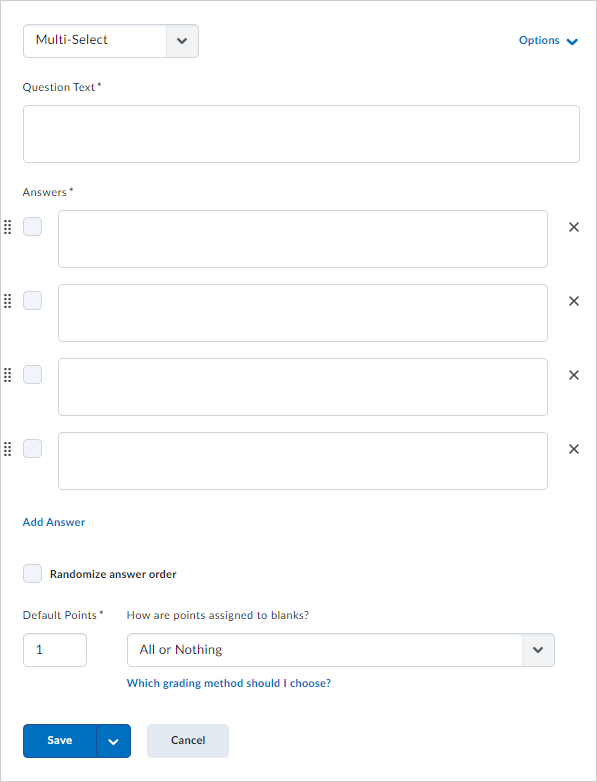
- No campo Texto da pergunta, digite sua pergunta. Conforme você seleciona o campo, uma barra de ferramentas pop-up é exibida para formatar o texto e adicionar imagens, links e equações gráficas. Conforme você preenche o campo, o painel de visualização exibe como ele aparece para os alunos.
- Em Respostas, digite as respostas possíveis. Marque a caixa de seleção de cada resposta certa.
- Para adicionar informações opcionais à pergunta de múltipla seleção, clique em Opções e escolha uma ou mais das seguintes opções: Adicionar feedback, Adicionar dica, Adicionar breve descrição e Adicionar enumeração. Insira as informações conforme necessário.
- Se você quiser permitir que cada envie respostas aleatórias, marque a caixa de seleção Escolher aleatoriamente a ordem de resposta.
- Especifique um valor em Pontos padrão e selecione uma das seguintes opções: Como os pontos são atribuídos aos campos em branco?
- Tudo ou nada: os ganham pontos completos somente quando todas as respostas corretas são selecionadas e todas as respostas incorretas são deixadas em branco. Os não podem ganhar pontos parciais.
- Seleções corretas: os pontos são distribuídos uniformemente entre todas as respostas. Os ganham pontos parciais para cada resposta selecionada corretamente e deixada em branco.
- Respostas corretas, seleções limitadas: os pontos são distribuídos uniformemente apenas entre as respostas corretas. O número de seleções permitido é limitado ao número de respostas corretas. Os ganham pontos parciais para cada resposta correta selecionada.
- Seleções certas menos erradas: os pontos são distribuídos uniformemente em todas as respostas. Os ganham pontos parciais para cada resposta selecionada corretamente e deixada em branco. Os perdem pontos por respostas selecionadas incorretamente ou deixadas em branco. Os não podem receber menos de 0 ponto.
- Clique em Salvar.
Vídeo: Criar uma questão de múltiplas escolhas
Criar perguntas com respostas dissertativas
As perguntas com respostas dissertativas (RD) exigem que os respondentes redijam respostas detalhadas para perguntas abertas. Você pode autorizar os usuários a redigir respostas com várias frases ou parágrafos, explicações e cálculos matemáticos, e a anexar arquivos e imagens para dar suporte a suas respostas. Os também podem responder em código HTML.

|
Importante: as perguntas de resposta por escrito têm um limite de caracteres de 1.000.000.
|
Se o curso tiver habilitado a nova experiência de avaliação de questionários, você poderá anexar uma rubrica a perguntas de resposta dissertativa ao criar novas perguntas ou editar perguntas existentes. Os alunos podem visualizar a rubrica anexada a cada pergunta da questão dissertativa enquanto respondem o questionário e os instrutores podem avaliar a pergunta usando a rubrica anexada. Depois que o questionário for avaliado, os alunos poderão revisar a rubrica diretamente para qualquer feedback.

|
Observações:
-
O código HTML é, às vezes, removido de respostas dissertativas salvas se um aluno atualizar a página enquanto responde ao questionário. Como uma prática recomendada, incentive os a salvar uma versão da resposta HTML localmente caso precisem atualizar a página. As questões discursivas recebem um valor de 0 até serem avaliadas. Quando uma questão discursiva não for avaliada, os alunos verão a opção Avaliação pendente para a pergunta. As tentativas de realização de questionários que têm uma combinação de perguntas com nota automática e resposta escrita exibem o status Avaliação pendente nas páginas Usuário e Tentativas em Questionários, permitindo a fácil identificação de tentativas que requerem atribuição de nota manual.
|
Para criar perguntas com respostas dissertativas
- Navegue até Questionários, Pesquisas ou Autoavaliações.
- Clique na guia Biblioteca de perguntas.
- Clique no menu suspenso Novo e selecione Reposta dissertativa (RD).
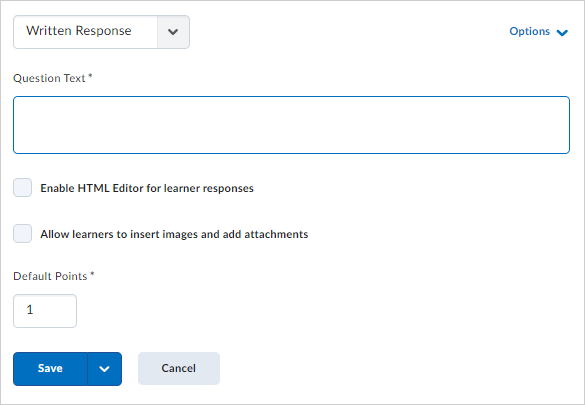
- No campo Texto da pergunta, insira os detalhes da pergunta com resposta dissertativa.
- Se você quiser que os possam formatar a resposta, marque Ativar Editor HTML para as respostas dos alunos.
- Para permitir que os alunos anexem arquivos e imagens para dar suporte às suas respostas, selecione permitir que os alunos insiram imagens e anexos.
- No campo Pontos padrão, insira os pontos que os receberão por responder corretamente à pergunta inteira.
- Para anexar uma rubrica à pergunta, clique em Adicionar Rubricae selecione uma rubrica existente ou crie uma rubrica na janela pop-up. Clique em Anexar Rubrica. A rubrica anexada aparece para os alunos abaixo da pergunta durante o questionário e aparece para os instrutores ao avaliar as perguntas de resposta por escrito. A rubrica avaliada está incluída no feedback do questionário.
- Na lista suspensa Opções, execute um dos seguintes procedimentos:
- Para adicionar feedbacks para a resposta, selecione Adicionar feedback.
- Para adicionar uma dica à pergunta, selecione Adicionar dica.
- Para adicionar uma breve descrição à pergunta, selecione Adicionar descrição curta.
- Para adicionar um gabarito para auxiliar os avaliadores na marcação, selecione Adicionar Gabarito.
- Para adicionar um tamanho personalizado à caixa de resposta, selecione Adicionar tamanho da caixa de resposta personalizada.
- Para adicionar o texto inicial para as respostas do aluno, selecione Adicionar texto inicial e digite o texto desejado.
- Clique em Salvar.
Vídeo: Adicionar um Gabarito
Criar perguntas com respostas curtas
As perguntas com respostas curtas exigem que os respondentes criem respostas de uma palavra ou uma sentença curta para perguntas abertas.

|
Importante: as perguntas de resposta curta têm um limite de caracteres de 10.000.
|
Para criar perguntas com respostas curtas
- Navegue até Questionários, Pesquisas ou Autoavaliações.
- Clique na guia Biblioteca de perguntas.
- Clique no menu suspenso Novo e selecione pergunta com respostas curtas (SA).
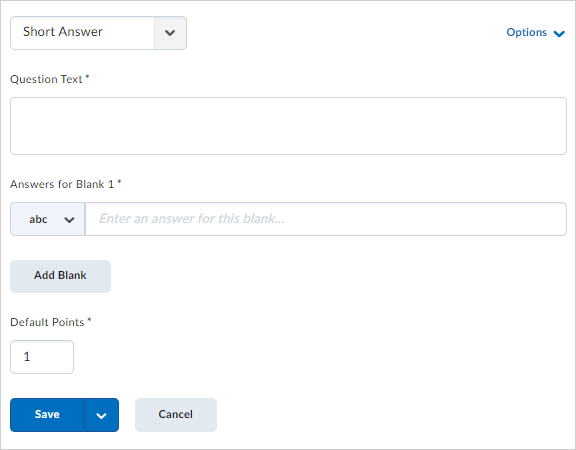
- No campo Texto da pergunta, insira os detalhes da pergunta com resposta curta.
- No campo Respostas para o espaço em branco 1, insira a(s) resposta(s).
- Na lista suspensa abc para espaço em branco 1, selecione um dos seguintes métodos de comparação:
- Texto
- Texto que diferencia maiúsculas e minúsculas
- Expressão regular.
Todas as respostas para um espaço branco são avaliadas usando o mesmo método de comparação.
Se quiser adicionar mais espaços em branco, clique em Adicionar espaço em branco e insira a(s) resposta(s).
Para todos os espaços em branco adicionais, selecione o método de comparação.
No campo Pontos padrão, insira os pontos que os receberão por responder corretamente à pergunta.
Na lista suspensa Como os pontos são atribuídos aos espaços em branco? selecione uma das seguintes opções:- Os alunos receberão marcas parciais – os pontos padrão para cada espaço em branco são calculados automaticamente e distribuídos uniformemente.
- Os alunos devem responder a todos os espaços em branco corretamente – os pontos padrão só serão concedidos se o aluno responder a todos os espaços em branco com precisão.
Na lista suspensa Opções, execute um dos seguintes procedimentos:- Para adicionar feedbacks gerais para a resposta, selecione Adicionar feedback.
- Para adicionar uma dica à pergunta, selecione Adicionar dica.
- Para adicionar uma breve descrição à pergunta, selecione Adicionar descrição curta.
Clique em Salvar.
Criar perguntas com múltiplas respostas curtas
As perguntas com múltiplas respostas curtas (MRC) exigem que os respondentes respondam a uma pergunta com várias soluções e insiram as respostas em caixas de entrada individuais. As respostas do respondente são verificadas em relação a cada resposta possível armazenada nos campos de resposta. A diferença entre a pergunta com múltiplas respostas curtas e a pergunta com resposta curta (RC) é que a primeira permite criar várias caixas de resposta, todas relacionadas a um conjunto de respostas; a pergunta com resposta curta também aceita várias caixas de resposta, mas cada uma requer um conjunto separado de respostas possíveis. O tipo de pergunta com resposta curta é ideal se for necessário criar uma pergunta com várias partes que não compartilham o mesmo conjunto de respostas.
Por exemplo, a pergunta "Cite 3 capitais de estado dos EUA" exibirá três caixas de entrada para os usuários. Cada resposta que os usuários enviam é verificada em relação às 51 possíveis respostas corretas armazenadas nos campos de resposta e cada campo de resposta tem um peso de 33,3 %.

|
Importante: as perguntas com múltiplas respostas curtas têm um limite de caracteres de 10.000.
|
A D2L recomenda que o número de respostas necessárias seja equivalente ao número de caixas de entrada fornecidas. O valor máximo de pontos de uma pergunta de MRC é refletido em uma ponderação de 100%. Como prática recomendada, a D2L recomenda que o cálculo ponderado de cada resposta possível seja igual a 100% divididos pelo número de respostas exigidas pela pergunta.
Para criar perguntas com múltiplas respostas curtas
- Navegue até Questionários, Pesquisas ou Autoavaliações.
- Clique na guia Biblioteca de perguntas.
- Clique no menu suspenso Novo e selecione pergunta com múltiplas respostas curtas (MSA).
- Na área Geral, digite os detalhes da pergunta com múltiplas respostas curtas.
- Na área Opções, siga um destes procedimentos:
- No campo Caixas de entrada, digite o número de campos de resposta necessários que você deseja que sua pergunta tenha. Você pode atribuir o número de linhas e colunas para cada campo de resposta.
- Nos campos de Resposta, insira as respostas corretas para sua pergunta, o peso de cada resposta e como você deseja que as respostas sejam avaliadas.
Você pode definir ponderações diferentes se algumas soluções forem mais corretas que outras.
- Para atribuir mais respostas possíveis para a pergunta, clique em Adicionar resposta.
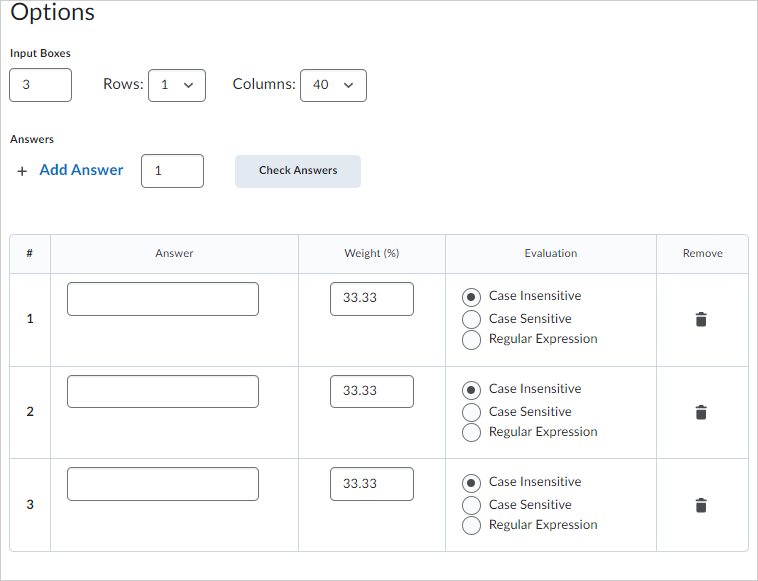
- Clique em Salvar para criar uma pergunta com múltiplas respostas curtas.
Criar perguntas de preenchimento de lacunas
As perguntas de preenchimento de lacunas exigem que os respondentes completem uma ou palavras que faltam em uma sentença, afirmação, frase, lista ou terminologia básica.

|
Importante: as perguntas de preenchimento de lacunas têm um limite de caracteres de 10.000.
|
Como prática recomendada, a D2L recomenda que as respostas nos campos de lacunas tenham no máximo duas ou três palavras a fim de garantir a precisão da pontuação automática. A ordem em que os campos de lacuna e texto são listados correspondem à sequência exibida aos usuários. O valor máximo de pontos de uma pergunta de preenchimento de lacunas é refletido em uma ponderação de 100%. Como prática recomendada, a ponderação combinada das respostas deve ser igual a 100%. Se a pergunta para PL tiver vários campos e cada lacuna tiver diversas respostas possíveis, a D2L recomenda que a ponderação combinada da resposta mais acertada de cada lacuna seja igual a 100%.
Para criar perguntas de preenchimento de lacunas
- Navegue até Questionários, Pesquisas ou Autoavaliações.
- Clique na guia Biblioteca de perguntas.
- Clique no menu suspenso Novo e selecione Perguntas de preenchimento de lacunas (FIB)
- Na área Geral, digite os detalhes da pergunta de preenchimento de lacunas.
- Na área Texto da pergunta, siga um destes procedimentos:
- Insira o texto da pergunta na área Texto nº 1.
- Na área Lacuna nº 1, digite as informações da resposta, incluindo a resposta para o texto, o peso que pretende atribuir à resposta (você pode definir diferentes pesos se algumas soluções forem mais corretas do que outras) e de como deseja avaliar a resposta.
- Para atribuir mais respostas possíveis para a lacuna, clique em Adicionar resposta.
- Para adicionar mais lacunas à pergunta, clique em Adicionar lacuna.
- Para adicionar mais texto à pergunta, clique em Adicionar texto.
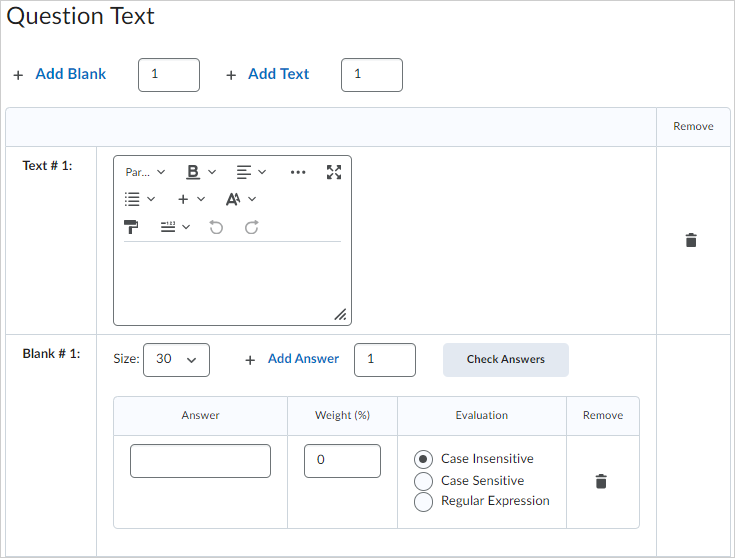
- Clique em Visualizar para revisar como a pergunta será exibida aos usuários.
- Clique em Salvar para criar perguntas de preenchimento de lacunas.
Vídeo: Criar perguntas complexas de preenchimento em branco
Noções básicas sobre opções de pontuação para perguntas com resposta curta, com múltiplas respostas curtas e de preenchimento de lacunas
Existem três possíveis opções de pontuação para perguntas com resposta curta, com múltiplas respostas curtas e de preenchimento de lacunas:
- Sem diferenciação de maiúsculas/minúsculas: a pontuação automática procura um padrão de caracteres correspondente no texto da resposta com ou sem o uso adequado de letras maiúsculas/minúsculas.
- Diferenciação de maiúsculas/minúsculas: a pontuação automática procura um padrão de caracteres correspondente no texto da resposta que deve fazer uso adequado de letras maiúsculas/minúsculas.
- Expressão regular: a pontuação automática emprega metacaracteres para procurar uma ou mais cadeias correspondentes no padrão de caracteres do texto da resposta. O que for definido como parâmetros de metacaractere ajuda a determinar a diferenciação de maiúsculas/minúsculas.
Criar perguntas para associação
As perguntas para associação (AS) exigem que os respondedores escolham corretamente, de um conjunto de respostas associadas possíveis nas listas suspensas, o par com itens correspondentes. Esse tipo de pergunta permite avaliar se os alunos reconhecem as informações e demonstram compreensão de relações específicas.
Para criar perguntas de associação
- Navegue até Questionários, Pesquisas ou Autoavaliações.
- Clique na guia Biblioteca de perguntas.
- Clique no menu suspenso Novo e selecione perguntas correspondente (MAT).
- Na área Geral, digite os detalhes da pergunta para associação.
- Na área Escolhas, siga um destes procedimentos:
- Selecione o método de Pontuação para a pergunta.
- Em cada campo Valor, digite uma escolha.
- Para acrescentar mais valores à pergunta, clique em Adicionar escolha.
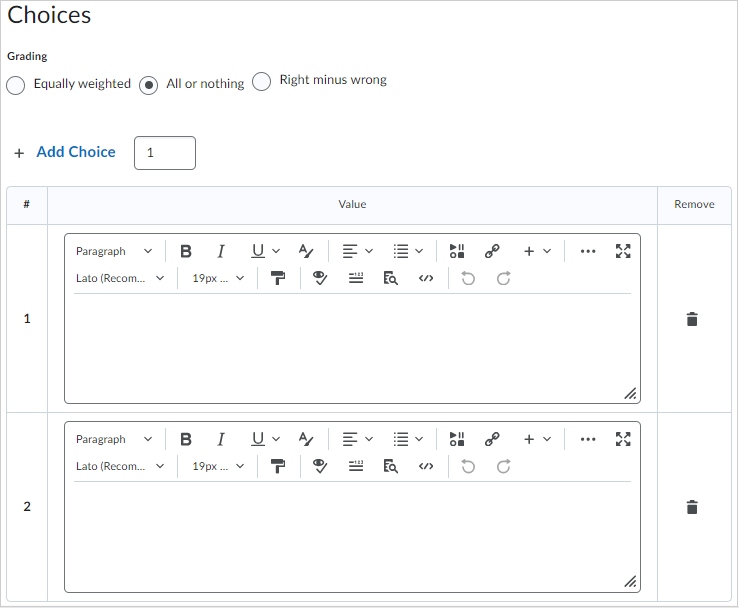
- Na área de Correspondência, siga um destes procedimentos:
- Em cada campo Valor, insira uma resposta correspondente às escolhas que você criou.
- Para adicionar mais associações à pergunta, clique em Adicionar correspondência.
- Na lista suspensa de cada valor correspondente, selecione a respectiva Escolha correta.
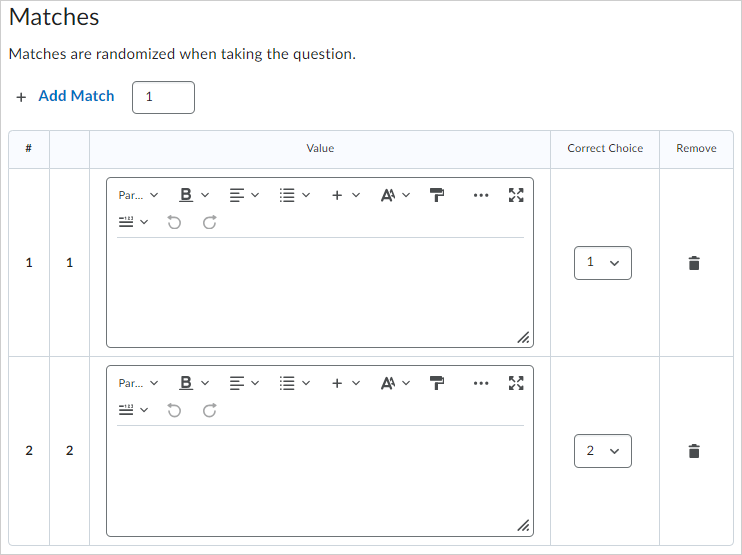
- Para verificar sua pergunta, clique em Visualizar.
- Clique em Salvar para criar uma pergunta correspondente.
Vídeo: Criar uma pergunta correspondente
Criar perguntas para ordenação
As perguntas para ordenação (ORD) exigem que os respondentes disponham uma série de itens em uma sequência ou ordem correta.
Para criar perguntas para ordenação
- Navegue até Questionários, Pesquisas ou Autoavaliações.
- Clique na guia Biblioteca de perguntas.
- Clique no menu suspenso Novo e selecionePerguntas para ordenação (ORD).
- Na área Geral, digite os detalhes da pergunta para ordenação.
- Na área Opções, siga um destes procedimentos:
- Selecione o método de pontuação.
- Ponderado igualmente – O valor total de pontos é dividido igualmente entre todas as correspondências corretas possíveis. Os usuários recebem pontos ponderados igualmente para cada resposta correta.
- Tudo ou nada – os usuários recebem o valor total de pontos da pergunta se selecionarem todas as respostas certas e nenhuma errada. Os usuários recebem zero se deixarem de indicar uma das respostas certas ou selecionarem alguma resposta errada.
- Certas menos erradas – os usuários recebem pontos equivalentes ao número de respostas certas menos o número de respostas erradas. Para determinar quanto vale cada resposta, o sistema considera o número total de pontos atribuído à pergunta e o divide pelo número total de opções de resposta. Por exemplo, se uma pergunta vale 10 pontos e tem 5 opções de resposta, cada resposta correta vale 2 pontos e cada resposta incorreta vale -2 pontos (10/5 = 2). Se o usuário acertar 3 respostas e errar 2, 2 é o número total de pontos recebido por essa pergunta [(3*2)+(2*-2)]. O mínimo que os usuários podem receber em uma pergunta é zero; eles não podem receber uma pontuação negativa.
- Em cada campo de Valor, digite uma escolha. Para adicionar mais valores, clique em Adicionar item.
- Na lista suspensa Ordem correta de cada valor, defina a ordem dos valores.
O primeiro valor na ordem correta deve ser 1.
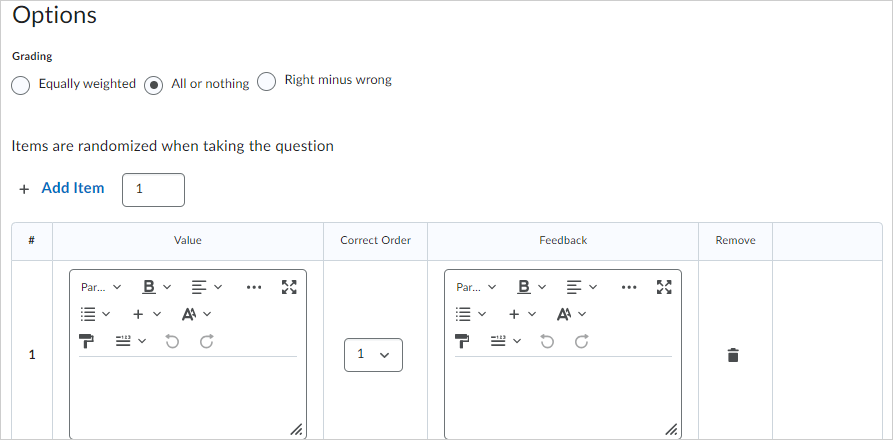
- Para verificar sua pergunta, clique em Visualizar.
- Clique em Salvar para criar sua pergunta de ordenação.
Criar perguntas aritméticas
As perguntas aritméticas permitem avaliar o conhecimento e a compreensão dos usuários sobre matemática e teoria dos números. Você pode garantir que cada respondente receba uma pergunta exclusiva incluindo variáveis agrupadas entre chaves que geram aleatoriamente os números do problema. Por exemplo, se você definir as variáveis x, y e z com um intervalo de Mín. 1 a Máx. 5 em incrementos de 1, a pergunta “Você tem {x} bolas de gude verdes, {y} bolas de gude vermelhas e {z} bolas de gude azuis. Quantas bolas você tem ao todo?” irá gerar automaticamente um número racional (1, 2, 3, 4, 5) para {x}, {y} e {z}.
Nas perguntas aritméticas, a D2L recomenda o uso da precisão da resposta para limitar o número de casas decimais aceitáveis permitidas em uma resposta. Você pode exigir que as respostas certas tenham um número específico de casas decimais.
Criar perguntas aritméticas
- Navegue até Questionários, Pesquisas ou Autoavaliações.
- Clique na guia Biblioteca de perguntas.
- Clique no menu suspenso Novo e selecione Pergunta aritmética (2 + 2).
- No campo de Título, digite um título para a sua apresentação.
- No campo Pontos, insira os pontos que os alunos receberão por responder corretamente à pergunta.
- No campo Texto da pergunta, insira os detalhes da pergunta aritmética.
 | Importante: o limite de caracteres para o campo Texto da Pergunta é de 512 caracteres. |
- Para adicionar uma imagem à questão aritmética, clique em Inserir uma imagem e selecione a imagem que deseja adicionar e insira uma descrição para a imagem.
- Para permitir que os usuários adicionem anexos para dar suporte às suas respostas, selecione a opção Permitir anexos para dar suporte às respostas. Digite sua Fórmula usando as seguintes operações, funções e constantes compatíveis:
Uma lista de enumerações e descrições a serem usadas no campo Fórmula.
| Enumerações | Descrição |
|---|
| +,-,*,/,\,^ | Operadores matemáticos básicos |
| % | Operador de módulo (resto) |
| {x}^{y} | x elevado a y |
| abs({n}) | Valor absoluto de n |
| cos({n}) | O cosseno de n (em radianos) |
| sen({n}) | O seno de n (em radianos) |
| sqr({n}) | A raiz quadrada de n |
| tg({n}) | A tangente de n (em radianos) |
| log({n}) | O logaritmo de n na base 10 |
| ln({n}) | O logaritmo de n na base e |
| atan({n}) | O arco tangente de n |
| sec({n}) | O secante de n |
| cossec({n}) | O cossecante de n |
| cotg({n}) | A cotangente de n |
| asin({n}) | O arco seno de n (em radianos) |
| acos({n}) | O arco cosseno de n (em radianos) |
| log2({n}) | O logaritmo de base 2 de n |
| sinh({n}) | O seno hiperbólico de n |
| cosh({n}) | O cosseno hiperbólico de n |
| Fatorial | Fatorial de n, ou (n!) |
| exp | A potência do logaritmo natural (e) |
| pi | pi 3,14159 (com precisão de até 50 casas decimais) |
| e | e 2,71828 (com precisão de até 50 casas decimais) |
- Para verificar a sua fórmula antes de compartilhá-la com os alunos, clique em Testar.
- No menu suspenso Precisão da resposta, selecione o número de casas decimais aceitáveis permitidas em uma resposta e marque Aplicar precisão para exigir que as respostas corretas contenham esse número específico de casas decimais.
- Usar níveis de Tolerância para aceitar respostas próximas, estimadas ou arredondadas.
- Para avaliar se as respostas incluem as unidades de medida corretas, insira um tipo de unidade (mm, cm, gramas, polegadas etc.) e defina uma das seguintes Opções de Avaliação:
- Sem diferenciação de maiúsculas/minúsculas – a pontuação automática procura um padrão de caracteres correspondente no texto da resposta com ou sem o uso adequado de letras maiúsculas/minúsculas.
- Diferenciação de maiúsculas/minúsculas – a pontuação automática procura um padrão de caracteres correspondente no texto da resposta que deve fazer uso adequado de letras maiúsculas/minúsculas.
- Expressão regular – a pontuação automática emprega metacaracteres para procurar uma ou mais cadeias correspondentes no padrão de caracteres do texto da resposta. O que for definido como parâmetros de metacaractere ajuda a determinar a diferenciação de maiúsculas/minúsculas.
- Para atribuir um valor de pontos ponderado à unidade de medida, no menu suspenso valor:, selecione uma porcentagem.
- Na área Variáveis, siga um destes procedimentos:
- Crie quaisquer variáveis que você queira utilizar com sua pergunta, dando à variável um Nome, um valor mínimo em Mín e um valor máximo em Máx.
- Defina o número de casas decimais na lista suspensa Casas decimais.
- Para definir as etapas incrementais do sistema à medida que ele gera números no intervalo estabelecido pelos campos Mín. e Máx., digite um número no campo Etapa.
- Insira uma Dica da pergunta e um Feedback da pergunta.
- Para verificar sua pergunta, clique em Visualizar.
- Clique em Salvar para criar sua pergunta aritmética.
Vídeo: Criar uma pergunta aritmética
Criar perguntas com números significativos
As perguntas com números significativos exigem que os respondedores utilizem notação científica e apresentem soluções que contenham um número determinado de algarismos significativos. Os cursos de matemática e ciências normalmente usam esse tipo de pergunta. É possível garantir que cada pessoa receba uma pergunta exclusiva incluindo variáveis entre chaves que geram aleatoriamente as notações científicas dentro do problema.
Para criar perguntas com números significativos
- Navegue até Questionários, Pesquisas ou Autoavaliações.
- Clique na guia Biblioteca de perguntas.
- Clique no menu suspenso Novo e selecione Números significativos (x10).
- No campo de Título, digite um título para a sua apresentação.
- No campo Pontos, insira os pontos que os alunos receberão por responder corretamente à pergunta.
- Configure o nível de Dificuldadepara a pergunta.
- No campo Texto da pergunta, insira os detalhes da pergunta aritmética.
- Para adicionar uma imagem à questão aritmética, clique em Inserir uma imagem e selecione a imagem que deseja adicionar e insira uma descrição para a imagem.
- Para permitir que os alunos adicionem anexos para dar suporte às suas respostas, selecione Permitir anexos para dar suporte às respostas.
- Insira a Fórmula da pergunta aritmética utilizando as seguintes operações, funções e constantes suportadas:
Uma lista de enumerações e descrições a serem usadas no campo Fórmula.| Enumerações | Descrição |
|---|
| +,-,*,/,\,^ | Operadores matemáticos básicos |
| % | Operador de módulo (resto) |
| {x}^{y} | x elevado a y |
| abs({n}) | Valor absoluto de n |
| cos({n}) | O cosseno de n (em radianos) |
| sen({n}) | O seno de n (em radianos) |
| sqr({n}) | A raiz quadrada de n |
| tg({n}) | A tangente de n (em radianos) |
| log({n}) | O logaritmo de n na base 10 |
| ln({n}) | O logaritmo de n na base e |
| atan({n}) | O arco tangente de n |
| sec({n}) | O secante de n |
| cossec({n}) | O cossecante de n |
| cotg({n}) | A cotangente de n |
| asin({n}) | O arco seno de n (em radianos) |
| acos({n}) | O arco cosseno de n (em radianos) |
| log2({n}) | O logaritmo de base 2 de n |
| sinh({n}) | O seno hiperbólico de n |
| cosh({n}) | O cosseno hiperbólico de n |
| Fatorial | Fatorial de n, ou (n!) |
| exp | A potência do logaritmo natural (e) |
| pi | pi 3,14159 (com precisão de até 50 casas decimais) |
| e | e 2,71828 (com precisão de até 50 casas decimais) |
- Para verificar a sua fórmula antes de compartilhá-la com os usuários, clique em Testar.
- Na lista suspensa Números significativos, selecione a quantidade de números significativos que a resposta deve conter.
- Na lista suspensa Descontar, selecione uma porcentagem da pontuação da resposta a ser descontada no caso de inclusão de números significativos incorretos em uma resposta.
- Usar níveis de Tolerância para aceitar respostas próximas, estimadas ou arredondadas.
- Para avaliar se as respostas incluem as unidades de medida corretas, insira um tipo de unidade (mm, cm, gramas, polegadas etc.) e defina uma das seguintes Opções de Avaliação:
- Sem diferenciação de maiúsculas/minúsculas: a pontuação automática procura um padrão de caracteres correspondente no texto da resposta com ou sem o uso adequado de letras maiúsculas/minúsculas.
- Diferenciação de maiúsculas/minúsculas: a pontuação automática procura um padrão de caracteres correspondente no texto da resposta que deve fazer uso adequado de letras maiúsculas/minúsculas.
- Expressão regular: a pontuação automática emprega metacaracteres para procurar uma ou mais cadeias correspondentes no padrão de caracteres do texto da resposta. O que for definido como parâmetros de metacaractere ajuda a determinar a diferenciação de maiúsculas/minúsculas.
- Na área Variáveis, siga um destes procedimentos:
- Para criar a variável que será utilizada com a pergunta, dê a ela um Nome, um valor mínimo no campo Mín. e um valor máximo no campo Máx.
- Para definir as etapas incrementais do sistema à medida que ele gera números no intervalo estabelecido pelos campos Mín e Máx, digite um número no campo Etapa.
- Para verificar sua pergunta, clique em Visualizar.
- Clique em Salvar para criar sua pergunta de números significativos.
Vídeo: Criar perguntas com números significativos
Noções básicas sobre componentes de perguntas aritméticas e com números significativos
Nas perguntas aritméticas, use a precisão da resposta para limitar o número de casas decimais aceitáveis permitidas em uma resposta. Você pode exigir que as respostas certas tenham um número específico de casas decimais.
Em perguntas com números significativos, você pode selecionar uma porcentagem da pontuação da resposta para descontar no caso de inclusão de números significativos incorretos em uma resposta.
Usar níveis de Tolerância para aceitar respostas próximas, estimadas ou arredondadas.
Em caso de arredondamento, o Brightspace aplica automaticamente a regra de arredondamento “half even” ao avaliar as respostas que contenham casas decimais terminadas em “5”. Atualmente, não há opções para alterar regras de arredondamento. Com a aplicação da regra de arredondamento half even, respostas com casas decimais que terminam com "5" serão arredondadas para baixo e não para cima.
Exemplo um: 3,41 * 25 = 85,25
Se você criar uma pergunta aritmética e definir a Precisão da resposta como 1, a resposta correta usando o arredondamento half even é 85,2.
Exemplo dois: -3,41* 25 = -85,25
Se você criar uma pergunta aritmética e definir a Precisão da resposta como 1, a resposta correta usando o arredondamento half even será -85,2.
Insira o tipo de unidade (mm, cm, gramas, polegadas etc.) para avaliar se a resposta contém as unidades de medida corretas. Para perguntas com números significativos, você pode selecionar uma porcentagem para atribuir um valor em pontos ponderado para a unidade de medida. Se você usar unidades na sua pergunta, pode definir as seguintes Opções de avaliação:
- Sem diferenciação de maiúsculas/minúsculas – a pontuação automática procura um padrão de caracteres correspondente no texto da resposta com ou sem o uso adequado de letras maiúsculas/minúsculas.
- Diferenciação de maiúsculas/minúsculas – a pontuação automática procura um padrão de caracteres correspondente no texto da resposta que deve fazer uso adequado de letras maiúsculas/minúsculas.
- Expressão regular – a pontuação automática emprega metacaracteres para procurar uma ou mais cadeias correspondentes no padrão de caracteres do texto da resposta. O que for definido como parâmetros de metacaractere ajuda a determinar a diferenciação de maiúsculas/minúsculas.
Criar perguntas na escala Likert
Crie perguntas na escala Likert para medir informações subjetivas, como opiniões pessoais, conhecimento, capacidades e atitudes. Com as perguntas na Escala Likert, é possível criar pesquisas para avaliar com que intensidade os entrevistados reagem às afirmações apresentadas a eles.
Como ocorre nas autoavaliações, todos os tipos de perguntas que você importar para as Pesquisas terão omitidos automaticamente o valor de pontos e os indicadores de nível de dificuldade.
Para criar perguntas na escala Likert
- Navegue até Questionários, Pesquisas ou Autoavaliações.
- Clique na guia Biblioteca de perguntas.
- Clique no menu suspenso Novo e selecione Perguntas na escala Likert (LIK).
- Na área Geral, digite os detalhes da pergunta na escala Likert.
- Na área Perguntas, siga um destes procedimentos:
- Selecione a Escala que deseja usar na pergunta:
- De Um a Cinco (1 - 5)
- De Um a Oito (1 - 8)
- De Um a Dez (1 - 10)
- Escala de Acordo (Discordo – Concordo)
- Escala de Satisfação (Insatisfeito – Satisfeito)
- Escala de Frequência (Nunca – Sempre)
- Escala de Importância (Irrelevante – Importante)
- Escala de Oposição (Contra – A favor)
- Para dar aos usuários a opção de selecionar não aplicável, selecione Incluir uma opção N/D.
- Em cada campo Valor, insira uma afirmação. Para incluir afirmações adicionais, clique em Adicionar opção.
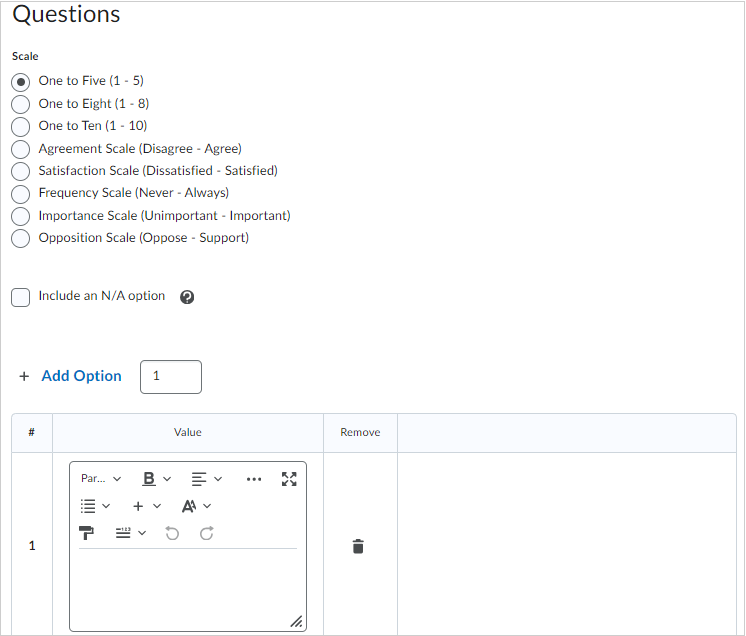
Figura: Configure sua pergunta na escala Likert na área Perguntas.
- Para verificar sua pergunta, clique em Visualizar.
- Clique em Salvar para criar sua pergunta Likert.
Noções básicas sobre expressões regulares
As expressões regulares permitem que alguns tipos de perguntas classificatórias avaliem as respostas dos usuários em relação a um conjunto de valores aceitáveis. Uma expressão regular utiliza caracteres alfanuméricos e metacaracteres para criar um padrão que descreve uma ou mais cadeias de caracteres que devem ser casadas da mesma forma no corpo do texto.
É possível optar pelo uso de expressões regulares em perguntas de resposta curta, múltiplas respostas curtas, aritméticas, com números significativos e de preenchimento de lacunas.
Por exemplo, a pergunta de preenchimento de lacunas "Que palavra descreve vermelho, azul, verde, amarelo, cor-de-rosa etc." pode usar expressões regulares para a resposta "colou?r*"
Caracteres usados em expressões regulares
Uma lista de caracteres, descrições e exemplos de expressões regulares.
|
Caractere
|
Descrição
|
Exemplo
|
|---|
|
\
|
Marca o próximo caractere como caractere especial, literal, referência anterior ou uma sequência de escape octal.
|
A sequência \\ corresponde a \ e \( corresponde a (
N corresponde ao caractere n
\n corresponde a um caractere de nova linha
|
|
^
|
Corresponde à posição no início da cadeia de caracteres de entrada. Se a propriedade Multi-line do objeto RegExp for configurada, ^ também torna a posição seguinte correspondente a “\n” ou “\r”.
|
^cat corresponde às cadeias de caracteres que começam com cat
|
|
$
|
Corresponde à posição no fim da cadeia de caracteres de entrada. Se a propriedade Multi-line do objeto RegExp for configurada, ^ também torna a posição anterior correspondente a “\n” ou “\r”.
|
cat$ corresponde a qualquer cadeia de caracteres que termina com cat
|
|
*
|
Faz a correspondência do caractere precedente ou subexpressão zero ou mais vezes.
* é igual a {0,}
|
be* corresponde a b ou be ou beeeeeeeeee
zo* corresponde a z e zoo
|
|
+
|
Faz a correspondência do caractere precedente ou subexpressão uma ou mais vezes.
* é igual a {1,}.
|
be+ corresponde a be ou bee, mas não a b
|
|
?
|
Faz a correspondência do caractere precedente ou subexpressão zero ou uma vez.
? é igual a {0,1}
|
abc? corresponde a ab ou abc
colou?r corresponde a color ou colour, mas não a colouur
do(es)? corresponde a do em do ou does
|
|
|
Quando esse caractere é sucedido imediatamente por qualquer outro quantificador (*, +, ?, {n}, {n,}, {n,m}), o padrão de correspondência é não greedy. Um padrão não greedy associa o mínimo possível da cadeia de pesquisa, enquanto o padrão greedy associa o máximo possível da cadeia de pesquisa.
|
Na cadeia oooo, o+? corresponde a um único o, enquanto o+ corresponde a todos os os
|
|
()
|
Parênteses criam uma subcadeia de caracteres ou item a que é possível aplicar metacaracteres.
|
a(bee)?t corresponde a at ou abeet, mas não a abet
|
|
{n,}
|
n é um inteiro não negativo. Faz a correspondência pelo menos n vezes.
|
[0-9]{3,} corresponde a quaisquer três dígitos
o{2,} não corresponde a o em Bob, mas corresponde aos dois os em food
b{4,} corresponde a bbbb
|
|
{n}
|
n é um inteiro não negativo. Faz a correspondência exatamente n vezes.
|
[0-9]{3} corresponde a quaisquer três ou mais dígitos
o{2} não corresponde a o em Bob e corresponde a todos os os em foooood
o{1} é equivalente a o+
o{0} é equivalente a o*
|
|
{n,m}
|
n e n são inteiros não negativos, onde n <= m. Corresponde a pelo menos n e no máximo m vezes.
Não inclua um espaço entre a vírgula e os números.
|
[0-9]{3,5} corresponde a quaisquer três, quatro ou cinco dígitos
o{1,3} corresponde aos primeiros três os em fooooood
o{0,1} é equivalente a o?
c{2, 4} corresponde a cc, ccc, cccc
|
|
.
|
Corresponde a qualquer caractere único, exceto "\n".
Para correspondência com qualquer caractere que contém '\n', use um padrão como '[\s\S]'.
|
cat. corresponde a catT e a cat2
|
|
(padrão)
|
Corresponde ao padrão e captura a ocorrência. A correspondência capturada pode ser recuperada da coleção de Matches resultante, usando a coleção SubMatches em VBScript ou as propriedades $0$9 em JScript.
Para fazer correspondência dos caracteres de parênteses ( ), use “\(“ ou “\)”.
|
(jam){2} corresponde a jamjam
O primeiro grupo corresponde a jam
|
|
(?:padrão)
|
Faz a correspondência com o padrão, mas não captura a correspondência, ou seja, é uma correspondência sem captura que não é armazenada para uso futuro.
É útil para combinar partes de um padrão com o caractere "ou" (|).
|
industr(?: y|ies) é uma expressão mais econômica do que industry|industries
|
|
(?=padrão)
|
O lookahead positivo faz a correspondência da cadeia de pesquisa em qualquer ponto onde começa o padrão de correspondência da cadeia de caracteres. É uma correspondência sem captura, ou seja, a correspondência não é capturada para possível uso futuro.
Lookaheads não consomem caracteres: depois que ocorre uma correspondência, a pesquisa pela próxima correspondência começa imediatamente após a última correspondência, não depois dos caracteres que compunham o lookahead.
|
Windows (?=95|98|NT|2000) corresponde a Windows em Windows 2000, mas não a Windows em Windows 3.1
|
|
(?!padrão)
|
O lookahead negativo faz a correspondência da cadeia de pesquisa em qualquer ponto onde começa o padrão de não correspondência da cadeia de caracteres. É uma correspondência sem captura, ou seja, a correspondência não é capturada para possível uso futuro.
Lookaheads não consomem caracteres, ou seja, depois que ocorre uma correspondência, a pesquisa pela próxima correspondência começa imediatamente após a última correspondência, não depois dos caracteres que compunham o lookahead.
|
Windows (?!95|98|NT|2000) corresponde a Windows em Windows 3.1 mas não corresponde a Windows em Windows 2000
|
|
x|y
|
Corresponde a x ou y.
|
July (first|1st|1) corresponde a July 1st mas não corresponde a July 2
z|food corresponde a z ou food
(z|f)ood corresponde a zood ou food
|
|
[xyz]
|
Um conjunto de caracteres. Corresponde a qualquer um dos caracteres entre colchetes.
|
Gr[ae]y corresponde a gray ou grey
[abc] corresponde a a em plain
|
|
[^xyz]
|
Um conjunto de caracteres negado. Corresponde a qualquer caractere que não esteja entre os colchetes.
|
1[^02] corresponde a 13 ou 11, mas não a 10 ou 12
[^abc] corresponde a cada letra, exceto a em plain
|
|
[a-z]
|
Um intervalo de caracteres. Faz a correspondência de qualquer caractere no intervalo especificado.
|
[1-9] corresponde a qualquer dígito isolado, exceto 0
[a-z] corresponde a qualquer caractere alfabético minúsculo no intervalo de a a z
|
|
[^a-z]
|
Um intervalo negativo de caracteres.
Faz a correspondência de qualquer caractere fora do intervalo especificado.
|
[^a-z] corresponde a qualquer caractere fora do intervalo de a a z
|
|
\b
|
Faz a correspondência de um limite de palavra: a posição entre uma palavra e um espaço.
|
er\b corresponde a er em never, mas não a er em verb
|
|
\B
|
Corresponde ao que não é um limite de palavra.
|
er\B corresponde a er em verb, mas não a er em never
|
|
\cx
|
Corresponde ao caractere de controle indicado por x.
O valor de x deve estar no intervalo de A-Z ou a-z.
Caso contrário, considera-se que c é um caractere 'c' literal.
|
\cM corresponde a Control-M ou ao caractere de fim de parágrafo
|
|
\d
|
Corresponde a um caractere que seja dígito.
Equivalente a [0-9]
|
|
|
\D
|
Corresponde a um caractere não seja dígito
Equivalente a [^0-9]
|
|
|
\f
|
Corresponde a um caractere de avanço de página.
Equivalente a \x0c e \cL
|
|
|
\n
|
Corresponde a um caractere de nova linha.
Equivalente a \x0a e \cJ
|
|
|
\r
|
Corresponde a um caractere de fim de parágrafo.
Equivalente a \x0d e \cM
|
|
|
\s
|
Corresponde a qualquer caractere de espaço em branco, incluindo espaço, tabulação, avanço de página etc.
Equivalente a [\f\n\r\t\v]
|
Pode ser combinado assim como [\d\s], que corresponde a um caractere que é um dígito ou espaço em branco
|
|
\S
|
Corresponde a qualquer caractere que não seja um espaço em branco.
Equivalente a [^\f\n\r\t\v]
|
|
|
\t
|
Corresponde ao caractere de tabulação.
Equivalente a \x09 e \cI
|
|
|
\v
|
Corresponde ao caractere de tabulação vertical.
Equivalente a \x0b e \cK
|
|
|
\w
|
Corresponde a qualquer caractere alfanumérico, incluindo sublinhado.
Equivalente a '[A-Za-z0-9_]'
|
|
|
\W
|
Corresponde a qualquer caractere que não seja alfanumérico.
Equivalente a '[^A-Za-z0-9_]'
Você deve usar apenas \D, \W e \S fora das classes de caractere.
|
|
|
\Z
|
Corresponde ao fim da cadeia de caracteres à qual a expressão regular é aplicada. Corresponde a uma posição, mas nunca faz a correspondência antes de quebras de linha.
|
.\Z corresponde a k em jol\hok
|
|
\xn
|
Corresponde a n, sendo que n é um valor de sequência de escape hexadecimal.
Os valores de sequências de escape hexadecimais devem ter exatamente dois dígitos.
Permite o uso de códigos ASCII em expressões regulares.
|
\x41 corresponde a A
\x041 é equivalente a \x04 e 1
|
|
\num
|
Corresponde a num, sendo que num é um inteiro positivo.
Uma referência às correspondências capturadas.
|
(.)\1 faz a correspondência de dois caracteres idênticos consecutivos
|
|
\n
|
Identifica um valor de sequência de escape octal ou uma referência anterior.
Se \n for precedido por pelo menos n subexpressões capturadas, n é uma referência anterior.
Caso contrário, n é um valor de sequência de escape octal se n for um dígito octal (0-7).
|
Tanto \11 quanto \011 correspondem a um caractere de tabulação
\0011 é o equivalente de 1
|
|
\nm
|
Identifica um valor de sequência de escape octal ou uma referência anterior.
Se \nm for precedido por pelo menos nm subexpressões capturadas, nm é uma referência anterior.
Se \nm for precedido por pelo menos n capturas, n é uma referência anterior.
Se não existir nenhuma das condições precedentes, \nm corresponde ao valor de sequência de escape octal nm quando n e m são dígitos octais (0-7).
|
|
|
\nml
|
Corresponde ao valor de sequência de escape octal nml quando n é um dígito octal (0-3) e m e l são dígitos octais (0-7).
|
|
|
\un
|
Corresponde a n, sendo que n é um caractere Unicode expresso como quatro dígitos hexadecimais.
|
Por exemplo, \u00A9 corresponde ao símbolo de copyright (©)
|
Vídeo: Criar uma pergunta usando uma expressão regular